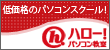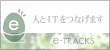こんにちは、横浜市戸塚区のハローパソコン教室 東戸塚校です。
仕事などで、WordやExcelの文書を印刷して使うことも多いでしょう。
例えば、休暇届などの申請書を印刷して、必要事項を手書きして提出していませんか?
そのような場合、何部かまとめて印刷しておいて、それを使うことが多いと思います。
印刷したものがなくなったら補充が必要です。
その書類のファイルを開いて印刷するのですが、「ファイル」タブをクリックして「印刷」とするのが面倒という方もいるでしょう。
そんな時、「クイックアクセスツールバー」を使うと便利ですよ。
クイックアクセスツールバーとは、WordやExcelなどで左上に表示されるツールバーのことです。
上書き保存をする時に、使う方も多いと思います。
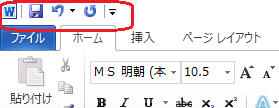
ここに、自分の好きな機能を追加できるのをご存知ですか?
機能を追加するには、ツールバーの右端にある、下向きの三角をクリックします。
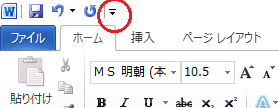
よく使われる機能がいくつか表示されます。
印刷では、「クイック印刷」と「印刷プレビューと印刷」がありますね。
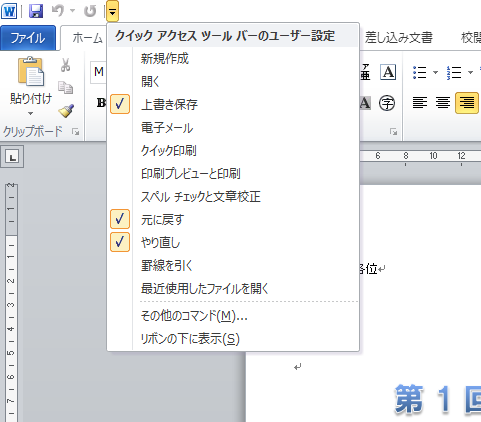
この2つの違いはなんでしょうか。
【クイック印刷】
名前の通り、クリックするとそのままプリンターから印刷されます。
いつもなにも設定を変えずに印刷している場合は、こちらの方が便利です。
ただし、1クリックで1部の印刷ですから、大量印刷には向きません。
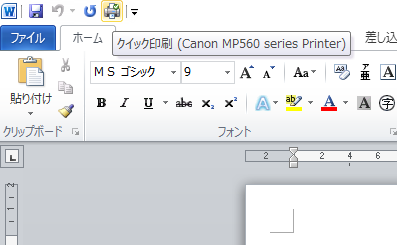
【印刷プレビューと印刷】
こちらは、通常の操作で「ファイル」タブをクリックして、「印刷」をクリックした時の画面になります。
用紙の種類や部数の変更ができます。
無駄に印刷してしまわないよう、こちらを使うのがお勧めです。
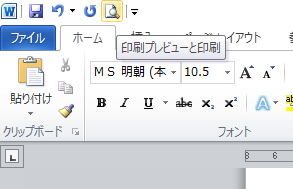
クイックアクセスツールバーには、その他にもいろいろな機能が追加できます。
マイクロソフト・オフィス・スペシャリスト試験(MOS試験)でも、出題されるほどです。
このような機能を使って、少しでも業務効率化を図りたいですね。